Beberapa pengguna mungkin tidak dapat mengakses hard drive mereka (atau flash drive). Masuk sistem operasi perangkat semacam itu menerima status " Mentah", Dan struktur file mereka menjadi tidak dapat diakses oleh pengguna. Dalam artikel ini, saya akan mempertimbangkan disfungsi ini secara rinci, memberi tahu apa yang harus dilakukan dalam situasi di mana sistem file RAW, serta bagaimana mengembalikan NTFS, FAT32, alat apa yang akan membantu kami dalam hal ini, dan bagaimana menggunakannya.

Kembalikan Partisi
Apa itu sistem file RAW
Untuk memahami bahwa ini adalah sistem file RAW dan cara mengembalikan format NTFS, FAT32, Anda perlu menentukan beban semantik dari istilah "RAW". Diterjemahkan dari bahasa Shakespeare, leksem "Raw" berarti "raw", "raw material". Dengan demikian, dalam kasus kami, istilah ini merujuk ke disk yang belum diformat, atau struktur data di dalamnya rusak (kesalahan dalam tabel partisi MBR dan tabel file MFT, virus, masalah perangkat keras PC, dan sebagainya.).
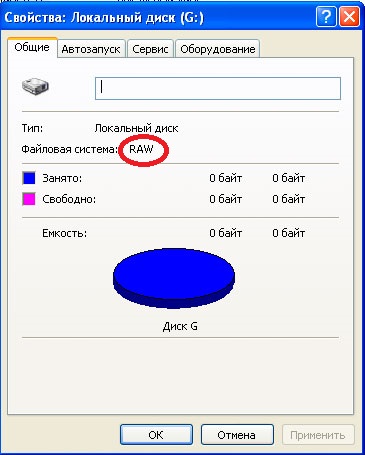
Sederhananya, drive RAW adalah drive yang tidak dikenali oleh Windows karena berbagai alasan. Biasanya, dalam kasus seperti itu, Windows merekomendasikan untuk memformat disk seperti itu, yang seharusnya tidak dilakukan, karena memformat data pada disk akan hilang.
Alasan mengapa drive dari NTFS dan FAT32 menjadi RAW
Alasan munculnya disk RAW bukan sistem file NTFS dan FAT32 yang biasa adalah sebagai berikut:
- Pematian mendadak disk tersebut (kehilangan tegangan dalam jaringan, pemutusan fisiknya oleh pengguna, masalah dalam pengoperasian catu daya, dll.), Akibatnya integritas dan struktur data pada disk dilanggar;
- Masalah dengan kabel yang menghubungkan motherboard dan hard drive;
- Pekerjaan program virus yang melanggar integritas bootloader, tabel partisi, struktur file, dan sebagainya;
- Bad sector pada hard drive, akibatnya struktur sistem pada hard disk rusak;
- Kesalahan dalam menginstal atau memperbarui sistem operasi;
- Kesalahan saat bekerja dengan berbagai manajer partisi hard disk;
- Koneksi yang longgar antara USB flash drive dan PC USB port (dalam kasus flash drive);
- Masalah pekerjaan motherboard komputer dan sebagainya.
Cara mengembalikan NTFS, FAT32 dari RAW
- Coba saja nyalakan kembali komputer Anda, masalahnya mungkin acak;
- Periksa koneksi kabel ke hard drive.coba gunakan konektor lain untuk menghubungkan hard drive ke motherboard, dan juga konektor USB lain komputer saat menghubungkan flash drive eksternal;
- Gunakan kemampuan utilitas bawaan CHKDSK. Lari baris perintah atas nama administrator, dan di dalamnya ketik
chkdsk X: / f (di mana X adalah huruf dari drive RAW)
Parameter "f" berarti memperbaiki kesalahan pada disk, yaitu utilitas CHKDSK Tidak hanya mencari masalah, tetapi juga memperbaikinya.
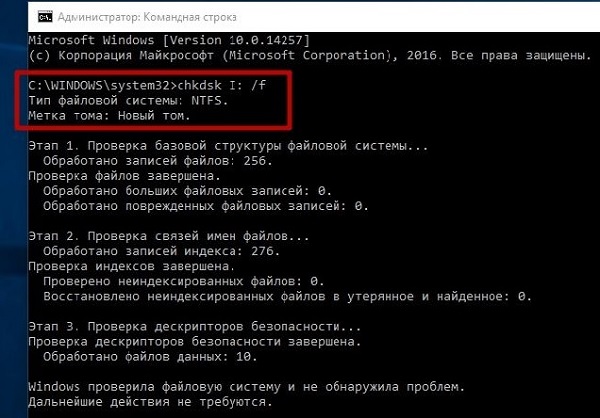
Saya juga mencatat bahwa perintah ini relevan, pertama-tama, untuk disk yang telah diformat dalam file sistem NTFS. Dalam hal ini, jika Anda tidak dapat mem-boot sistem operasi, maka boot menggunakan boot disk sistem atau flash drive (Anda dapat menggunakan berbagai rakitan "Live CD"), pilih "Pemulihan Sistem" di sana, pergi ke "Pengaturan Lanjut" dan kemudian ke "Prompt Perintah", dan ketik perintah di atas di sana.
Jika Anda tidak dapat mengakses baris perintah dari PC Anda, maka disarankan untuk menghubungkan hard drive Anda ke komputer lain dan memeriksa kesalahan pada drive Anda dari itu sudah.
- Gunakan kemampuan utilitas sistem sfc laindibuat untuk pemeriksaan integritas file sistem. Jalankan juga baris perintah sebagai administrator, tulis di dalamnya:
dan tekan enter.

- Jika Anda memiliki akses ke sistem operasi, maka itu sangat berharga memindai komputer Anda dari virus menggunakan program anti-virus khusus (misalnya, Web CureIt! atau Malware-AntiMalware);
- Jika tidak ada informasi penting tentang disk masalah (atau tidak signifikan), maka disk masalah (atau flash drive) bisa memformat. Tekan tombol "Start", dan di bilah pencarian, ketik diskmgmt.msc, panel kontrol disk akan muncul. Klik kanan pada disk mentah dan pilih "Format" di menu yang muncul.
Jika Anda memiliki sistem file RAW, kembalikan NTFS, FAT32 - menggunakan program pihak ketiga
Jika Anda ingin memulihkan sistem file NFTS dan FAT32, maka Anda harus menggunakan fungsionalitas program khusussiapa yang akan membantu kami dengan ini. Saya menawarkan program seperti Recuva dan TestDisk.
Recuva
Salah satu program pemulihan yang populer file hilang - ini Recuva. Unduh, instal, dan jalankan produk ini, pilih opsi untuk memulihkan semua file, tentukan drive masalah, gunakan opsi analisis mendalam dan klik "Mulai".
Setelah pemindaian selesai, program akan menampilkan daftar file yang ditemukan, menandainya dengan tanda centang dan klik "Restore".
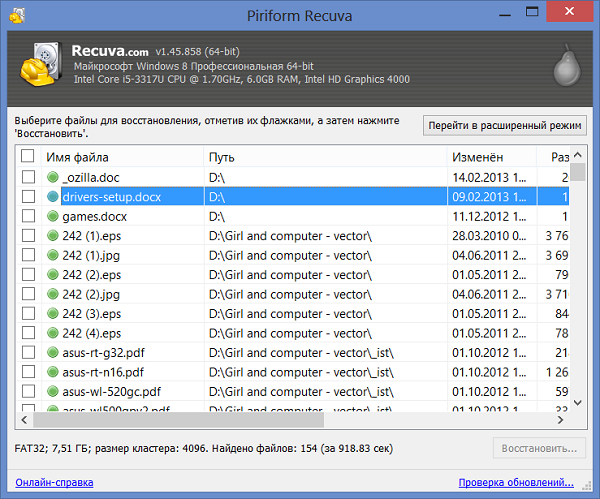
Testdisk
Program kedua yang dapat membantu masalah sistem file RAW adalah TestDisk.
- Unduh dan pasang program ini, jalankan sebagai administrator.
- Pilih perintah "Buat" dan tekan enter, gunakan kursor untuk memilih disk mentah dan tekan "Enter".
- Setelah memilih jenis tabel partisi yang diinginkan, klik enter, lalu pilih "Analisis" dan "Pencarian Cepat" (akan dilakukan pencarian cepat bagian yang bermasalah).
- Setelah TestDisk menemukan volume masalah, klik "Tulis" untuk menulis struktur partisi yang ditemukan.
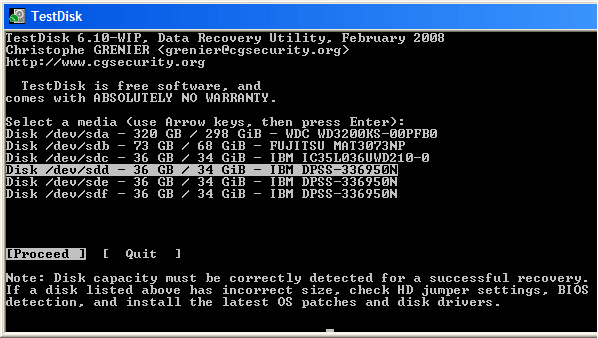
Bagaimana mengubah sistem file flash drive [video]
Di atas, saya menganalisis masalah ketika sistem file RAW. Alat paling optimal untuk mengembalikan NTFS, FAT32 adalah menggunakan sistem tim CHKDSK, serta program khusus yang dapat memulihkan struktur file dari disk masalah. Jika bukan salah satu saran yang saya usulkan ternyata efektif untuk Anda, maka saya sarankan menghubungi pusat layanan - mungkin hard drive Anda memiliki masalah, bukan perangkat lunak, tetapi perangkat keras, dan perlu perbaikan menyeluruh.
Bagaimana memulihkan partisi disk?
Apa pun drive itu: hard drive komputer portabel Hard drive USB atau USB flash drive. Penyebab kegagalan paling sering adalah virus. Dalam hal ini, ketika Anda mencoba untuk membuka windows drive melaporkan beberapa informasi yang tidak menguntungkan yang tidak dapat dilakukan dengan cara apa pun, misalnya: " Drive di perangkat [huruf drive] tidak diformat. Untuk memformatnya?"
Jika sistem file disk dikenali sebagai RAW, membaca data, menetapkan label volume, dan operasi lain dengan partisi ini (misalnya, mendefragmentasi atau memeriksa kesalahan) menjadi tidak mungkin. Pada saat yang sama, sistem operasi menampilkan ukuran partisi dan, ketika mengaksesnya, menawarkan untuk memformatnya:
Jika Anda pernah mengalami situasi yang sama, jangan pernah klik " Ya"jika tersedia di disk file yang dibutuhkan. Setelah memformat, mereka tentu saja juga dapat dipulihkan dengan bantuan profesional atau program pemulihan file khusus, tetapi kemungkinan keberhasilan dapat dikurangi, namun lebih baik untuk melakukan ini sejak awal.
Jika Anda melihat properti dari flash drive ini, Anda dapat melihat ukuran dan file nolnya sistem RAW:
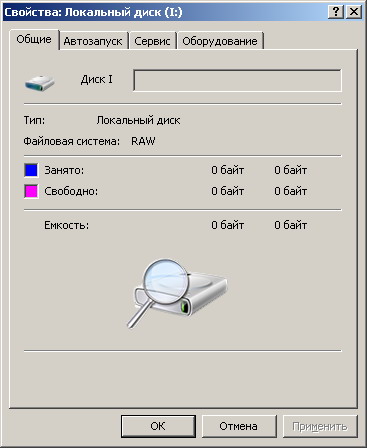
RAW- penunjukan untuk sistem file tidak terbatas, dalam sistem operasi jalur Microsoft Windows NT. Faktanya, RAW bukan sistem file, dan mendefinisikan sistem file partisi sebagai RAW berarti bahwa partisi tersebut tidak dikenali oleh driver sistem file yang diinstal pada sistem (misalnya, FAT atau NTFS). Ini biasanya berarti bahwa partisi tidak diformat atau struktur sistem file rusak.
Sistem file RAW - tipe sistem file drive logis ditentukan oleh sistem operasi (dan program lain) jika terjadi kerusakan sebagian pada struktur sistem file, misalnya, seperti FAT atau NTFS.
Kemungkinan alasannya mendefinisikan sistem file sebagai RAW:
Kerusakan pada struktur sistem file terjadi sebagai akibat dari malfungsi di komputer atau program, serta karena aktivitas berbagai macam program jahat. Kerusakan berikut dapat dibedakan:
- nilai yang salah untuk partisi di tabel partisi (misalnya, dalam MBR);
- kerusakan sebagian pada sektor boot sistem file;
- penghancuran di area tabel file MFT utama (untuk sistem file NTFS);
- saat memformat partisi, sistem file mungkin muncul sebagai RAW.
Salah satu kemungkinan alasannya adalah catatan di sektor boot atau di MFT data yang salah. Jika sebagian besar struktur sistem file tidak tersentuh, kemungkinan pemulihan sistem file tinggi.
Jika Anda melihat sektor nol (boot) dari disk, Anda dapat melihat bahwa tidak semuanya baik:
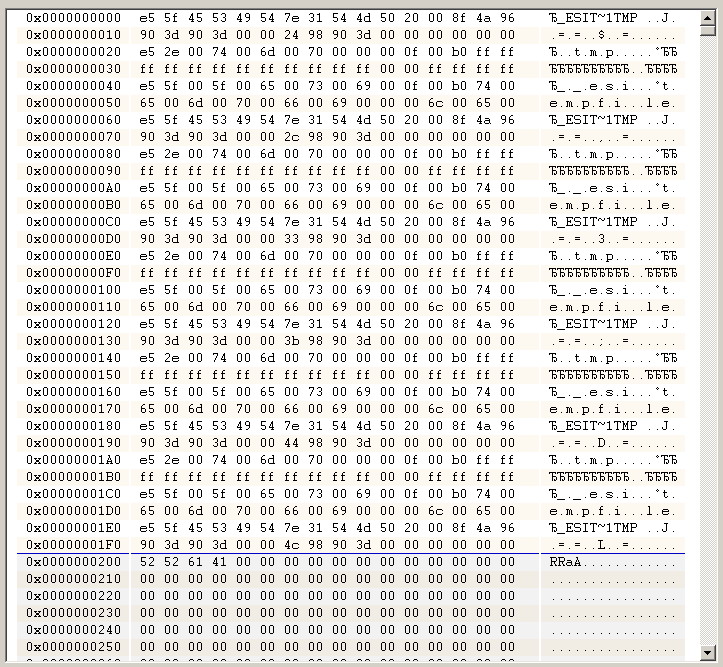
Siapa pun yang maniak atau fairie dapat mengetahuinya dan secara manual mengoreksi sektor nol. Bukan fakta bahwa pertama kali berhasil dan Anda tidak mendapatkan tambahan apa pun. Cara terbaik adalah menggunakan program yang meludah pada sistem file RAW yang ditampilkan dan menampilkan semua file dan folder pada flash drive dalam antarmuka dalam bentuk explorer yang sudah dikenal.
Ada beberapa cara untuk menyimpan file dari sistem file RAW:
1. Menggunakan program Pemulihan Data Daya MiniTool
Akibatnya, semua file disalin ke disk lain, hard drive bermasalah diformat, setelah itu file dikembalikan ke tempatnya. Ini adalah cara yang paling dapat diandalkan jika Anda bukan peri :). Ditulis secara rinci tentang ini .
Minus metode ini terdiri dari cukup memiliki pada drive lain ruang bebas untuk sementara menempatkan semua file dengan disk yang rusak. Juga metode ini membutuhkan banyak waktu.
2. Menggunakan utilitas Periksa disk
Buka menu Start -\u003e Run -\u003e ketikkan baris chkdsk E: / f, di mana alih-alih huruf E adalah huruf drive Anda yang rusak.

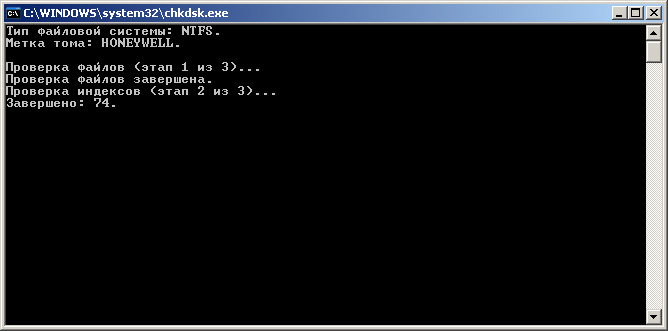
Bergantung pada ukuran disk (flash drive), dalam beberapa menit disk akan terlihat sebagai disk normal dengan sistem file NTFS bukan RAW, dan semua file ada di tempatnya!
Perhatian! Metode ini hanya berlaku untuk flash drive dan hard drive dengan sistem file NTFS! Jika Anda memiliki sistem file FAT atau FAT32, maka mengembalikan disk RAW dengan metode ini akan gagal.
3. Menggunakan TestDisk
Jika dua metode pertama tidak berlaku, gunakan opsi ini.
TestDisk dapat:
- Perbaiki tabel partisi, pulihkan partisi yang dihapus;
- Kembalikan sektor boot FAT32 dari cadangan;
- Untuk membangun kembali (merekonstruksi) sektor boot FAT12 / FAT16 / FAT32;
- Perbaiki tabel FAT;
- Membangun kembali (membangun kembali) sektor boot NTFS;
- Kembalikan sektor boot NTFS dari cadangan;
- Kembalikan MFT menggunakan cermin MFT;
- Tentukan cadangan SuperBlock ext2 / ext3 / ext4 cadangan;
- Untuk mengembalikan file yang dihapus pada sistem file FAT, NTFS dan ext2;
- Salin file dari partisi FAT, NTFS dan ext2 / ext3 / ext4 jarak jauh.
Ada situasi di mana pengguna dapat kehilangan akses ke hard drive-nya (atau partisi yang terpisah), sementara sistem file disk ini (atau bagian masalahnya) akan mulai didefinisikan sebagai " Mentah". Hard disk tersebut dapat berisi data yang diperlukan agar pengguna dapat diakses (seringkali dengan biaya berapa pun). Pada artikel ini saya akan mencoba membantu pengguna yang berada dalam situasi ini, saya akan menjelaskan cara memperbaikinya Format baku Drive HDD , serta berbicara tentang alat-alat yang akan membantu kami dalam hal ini.
Untuk memahami apa artinya "Format HDD RAW", Anda perlu merujuk pada terjemahan kata "RAW" itu sendiri. Diterjemahkan dari bahasa Inggris, kata "mentah" berarti "Mentah, tidak diproses". Oleh karena itu, istilah ini mengacu pada disk yang sistem filenya tidak diinstal sama sekali (disk tidak diformat), atau sistem file mereka rusak karena suatu alasan (struktur tabel file MFT rusak, data tabel partisi MBR yang tidak valid, dll.).
Awalnya, istilah RAW menunjukkan sistem file yang digunakan secara default ketika bekerja dengan CD-ROM. Disk kosong yang sedang dipersiapkan untuk perekaman didefinisikan oleh sistem sebagai menggunakan "sistem file" RAW.
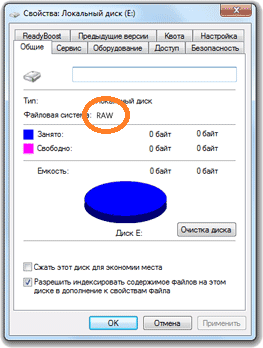
Ilustrasi format RAW - disk HDD
Sekarang, setiap hard drive yang tidak diformat dalam format sistem file NT (seperti FAT atau NTFS) memiliki status hard drive "RAW". Lihat yang paling efektif.
Penyebab Status RAW pada Hard Disk
Untuk memahami cara memperbaiki format RAW drive HDD, Anda harus memahami daftar alasan yang menyebabkannya. Saya akan mencatat faktor-faktor penentu berikut:
- Kekuatan melonjak;
- Masalah dengan kabel hard drive (kabel rusak, kontak kabel buruk dengan hard drive, dan sebagainya);
- Masalah PC
- Bad sector pada hard drive (terutama terlihat ketika mengakses hard drive ketika merespons dengan perlambatan);
- Kerusakan pada struktur sistem file atau kerusakan pada tabel partisi;
- Pemasangan ulang yang salah atau;
- Kegiatan berbagai program virus.
Jadi, kami telah mengidentifikasi daftar alasan yang menyebabkan munculnya status RAW pada hard disk. Sekarang kita akan menentukan bagaimana cara memperbaiki format RAW drive HDD.
Format HDD drive RAW - cara memperbaikinya
Jadi bagaimana cara menghilangkannya Format baku Drive HDD? Saya mengusulkan untuk melakukan hal berikut:
- Gunakan kemampuan utilitas sistem CHKDSK. Jika status RAW muncul di salah satu bagian hard drive, dan Anda memiliki akses ke baris perintah (atau menggunakan unit langsung pada CD (DVD) atau flash drive), kemudian jalankan baris perintah sebagai administrator, di mana ketik:
chkdsk X: / f (di mana X adalah huruf dari disk masalah)
Setelah pemeriksaan ini, biasanya masalah dengan RAW akan terpecahkan, dan Anda akan mendapatkan disk Anda yang bisa digunakan kembali.
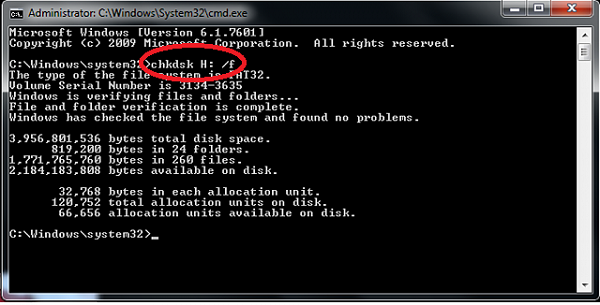
Jika sudah disk boot atau flash drive, lalu boot darinya, pilih opsi menu "Pemulihan Sistem", pergi ke "Pengaturan Lanjut", lalu "Prompt Perintah", dan masukkan perintah di atas di sana. Pada saat yang sama, pastikan Anda memilih huruf yang benar untuk menunjukkan bagian yang diinginkan. Untuk melakukannya, ketikkan perintah berikut secara berturut-turut:
dispart
daftar volume - (ini memungkinkan Anda mengetahui huruf drive yang kami butuhkan)
keluar
Anda juga dapat menghubungkan hard drive Anda ke PC lain, dan menjalankan perintah CHKDSK dari itu;
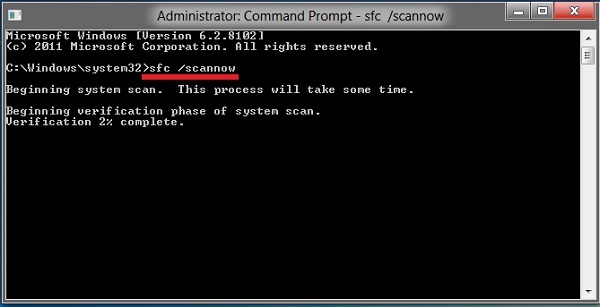
Gunakan aplikasi pihak ketiga
Dalam hal menghilangkan format RAW pada Drive HDD Berbagai program tambahan (misalnya, MiniTool Power Data Recovery atau TestDisk) juga dapat membantu kami.
- Yang pertama dari program-program ini akan memungkinkan kita untuk memulihkan data yang diperlukan yang terletak di disk-RAW.
- Unduh MiniTool Power Pemulihan data (tautan sedikit lebih tinggi), klik "Lost Partition Recovery" di jendela utama.
- Pilih disk RAW dan pindai dengan mengeklik “Pemindaian Lengkap”.
- Kemudian tentukan partisi dan file yang ingin Anda pulihkan, klik "Simpan", yang menunjukkan jalur di mana Anda ingin menyimpan file yang dipulihkan.
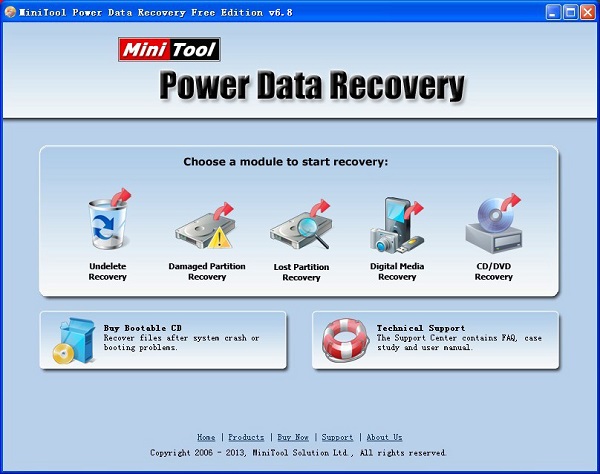
Untuk menggunakan utilitas Testdisk unduh, jalankan sebagai administrator.
- Pilih "Buat" dan tekan enter, lalu gunakan panah untuk memilih disk masalah dan tekan enter lagi.
- Kemudian tentukan jenis tabel partisi yang diinginkan (utilitas akan melakukan ini secara otomatis) dan tekan "Enter".
- Cari partisi yang bermasalah atau hilang dengan memilih "Analisis" dan kemudian "Pencarian Cepat".
- Setelah utilitas menemukan volume yang diperlukan, pilih "Tulis" untuk menyimpan struktur partisi yang dihasilkan.
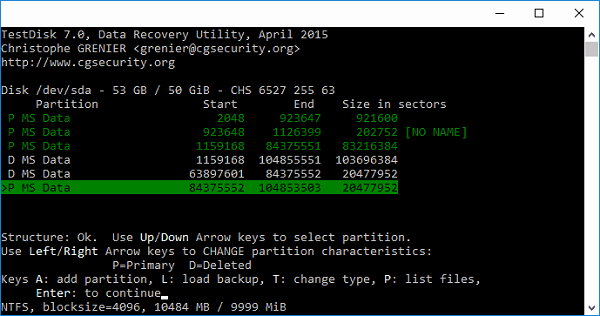
Instruksi video
Di atas, saya menyatakan jawaban atas pertanyaan tentang format RAW disk HDD, mengidentifikasi alasan munculnya disk RAW dan menjelaskan alat untuk menyelesaikan masalah ini. Dalam kebanyakan kasus, penampilan format disk Anda seperti itu dapat menunjukkan masalah perangkat keras dan perangkat lunak pada PC, yang dijelaskan oleh saya dalam daftar alasan untuk disfungsi ini (kecuali untuk situasi ketika disk baru dan tidak diformat). Untuk mengatasi masalah, saya sarankan Anda mengikuti daftar tips yang saya usulkan di atas, ini akan membantu untuk secara efektif memperbaiki masalah format RAW drive HDD di komputer Anda.
Vkontakte
Hari ini kita akan melihat cara memulihkan informasi hard drive ketika struktur sistem file rusak, ketika sistem file RAW ditampilkan di properti disk. Di bawah ini kita akan berbicara tentang beberapa metode yang akan memungkinkan Anda untuk memulihkan disk dengan sistem file RAW.
Harus segera dicatat bahwa tidak ada cara universal untuk menyelesaikan masalah. Di bawah ini kami akan mempertimbangkan beberapa yang paling cara yang efektifmemungkinkan Anda untuk memulihkan disk.
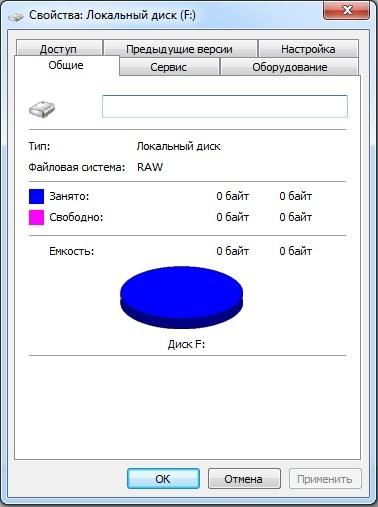
Alasan untuk menampilkan sistem file RAW
1. Disk tidak diformat. Namun, jika sebelum drive berfungsi dengan baik, maka alasan ini tersapu;
2. Ada kerusakan pada struktur sistem file;
3. Tidak ada akses yang benar ke disk;
4. Data kesalahan direkam di sektor boot atau MFT.
Cara memulihkan disk sistem file RAW
Metode 1: pemeriksaan disk
Metode ini harus dilakukan oleh pengguna terlebih dahulu, karena dimulai dengan standar alat Windowstanpa menggunakan bantuan program pihak ketiga.
Untuk menggunakan metode ini, Anda akan memerlukan USB flash drive yang dapat di-boot dengan Windows.
Masuk ke BIOS dan tetapkan USB flash drive sebagai perangkat boot default.
Saat penginstal Windows muncul di layar, atur bahasa sistem, lalu pilih Pemulihan Sistem .
Di jendela yang muncul, klik item tersebut Baris perintah .
Di jendela terminal, Anda harus memasukkan perintah dari formulir berikut:
chkdsk [huruf drive]: / f
Misalnya, untuk drive D, perintahnya akan terlihat seperti ini:
chkdsk d: / f
Tekan Enter dan tunggu perintah untuk menyelesaikan. Ketika verifikasi selesai, nyalakan kembali komputer Anda mode normal dan periksa status disk.
Metode 2: Menggunakan MiniTool Power Data Recovery
Program yang efektif untuk memperbaiki masalah disk. Program sudah versi gratisnamun, ukuran file yang dipulihkan tidak boleh melebihi 1 GB).
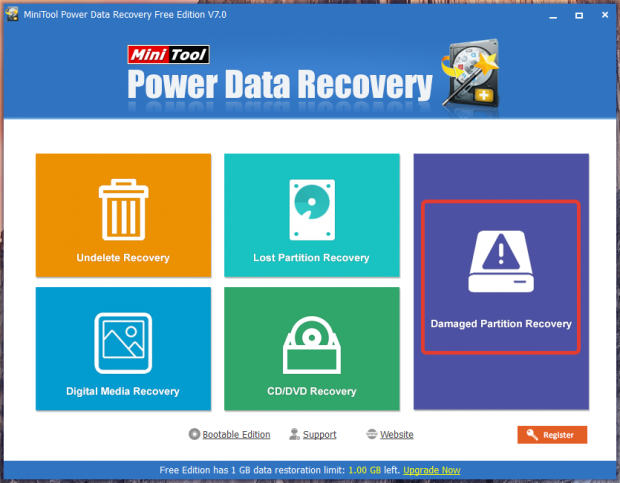
Di jendela berikutnya, pilih drive tempat Anda ingin memulihkan data, dan kemudian klik "Pemindaian Lengkap" .
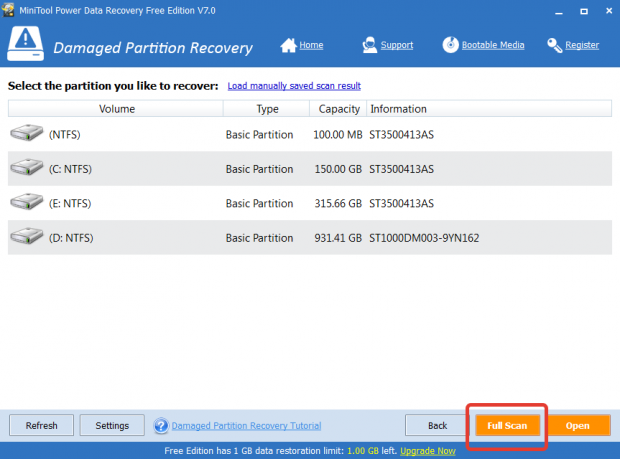
Setelah menunggu pemindaian selesai, layar menampilkan file yang tersedia untuk disimpan. Anda dapat memilih semua file dan secara selektif hanya memilih yang diperlukan. Setelah file yang diperlukan untuk pemulihan dipilih, klik tombol "Simpan" .
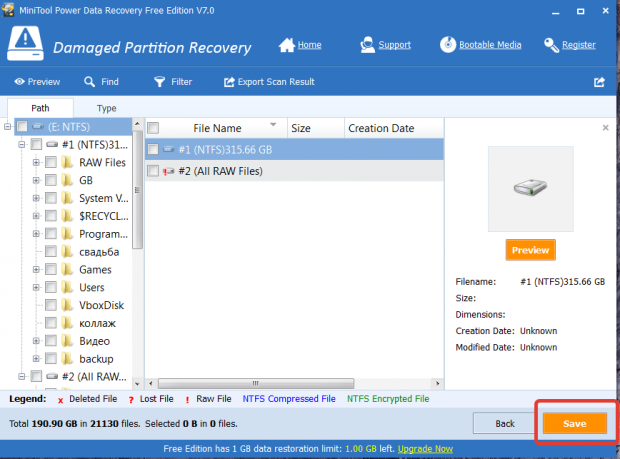
Sebuah jendela akan muncul di layar di mana Anda perlu menentukan jalur akhir untuk file yang akan dipulihkan. Harap dicatat bahwa Anda tidak boleh menentukan drive yang akan dipulihkan.
Proses penyalinan akan dimulai, durasinya tergantung pada jumlah file yang dipilih. Segera setelah prosedur selesai, sebuah pesan tentang keberhasilan operasi akan ditampilkan di layar Anda.
Sekarang Anda dapat dengan aman memformat disk dan mentransfer semua file kembali ke sana.
Unduh MiniTool Power Data Recovery secara gratis
Unduh program dari situs resmiMetode 3: menggunakan utilitas TestDisk
Utilitas gratis fungsional yang diberkahi dengan fitur-fitur berikut:
1. Pemulihan partisi yang dihapus;
2. Menimpa MBR;
3. Melakukan pemulihan sektor boot dari cadangan (FAT32 dan NFTS);
4. Menyalin file dari partisi yang dihapus;
5. Rekonstruksi boot sektor NTFS dan lainnya.
Banyak pengguna takut dengan bekerja dengan utilitas ini, seperti semua tindakan dilakukan melalui baris perintah. Namun, ini jangan takut, terutama karena diberikan di situs pengembang.
Beberapa pengguna mungkin tidak dapat mengakses hard drive mereka (atau flash drive). Dalam sistem operasi, perangkat tersebut menerima status " Mentah", Dan struktur file mereka menjadi tidak dapat diakses oleh pengguna. Dalam artikel ini, saya akan mempertimbangkan disfungsi ini secara rinci, memberi tahu apa yang harus dilakukan dalam situasi di mana sistem file RAW, serta bagaimana mengembalikan NTFS, FAT32, alat apa yang akan membantu kami dalam hal ini, dan bagaimana menggunakannya.
Untuk memahami bahwa ini adalah sistem file RAW dan cara mengembalikan format NTFS, FAT32, Anda perlu menentukan beban semantik dari istilah "RAW". Diterjemahkan dari bahasa Shakespeare, leksem "Raw" berarti "raw", "raw material". Dengan demikian, dalam kasus kami, istilah ini merujuk ke disk yang belum diformat, atau struktur data di dalamnya rusak (kesalahan dalam tabel partisi MBR dan tabel file MFT, virus, masalah perangkat keras PC, dan sebagainya.).
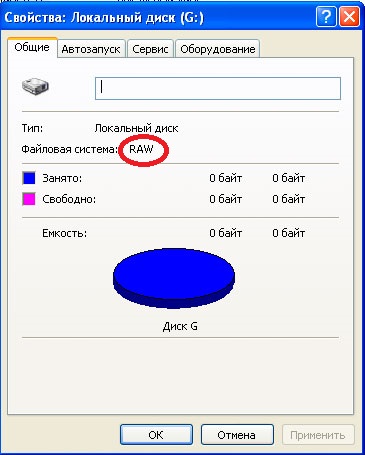
Sederhananya, drive RAW adalah drive yang tidak dikenali oleh Windows karena berbagai alasan. Biasanya, dalam kasus seperti itu, Windows merekomendasikan untuk memformat disk seperti itu, yang seharusnya tidak dilakukan, karena memformat data pada disk akan hilang.
Alasan mengapa drive dari NTFS dan FAT32 menjadi RAW
Alasan munculnya disk RAW bukan sistem file NTFS dan FAT32 yang biasa adalah sebagai berikut:
- Pematian mendadak disk tersebut (kehilangan tegangan dalam jaringan, pemutusan fisiknya oleh pengguna, masalah dalam pengoperasian catu daya, dll.), Akibatnya integritas dan struktur data pada disk dilanggar;
- Masalah dengan kabel yang menghubungkan motherboard dan hard drive;
- Pekerjaan program virus yang melanggar integritas bootloader, tabel partisi, struktur file, dan sebagainya;
- Bad sector pada hard drive, akibatnya struktur sistem pada hard disk rusak;
- Kesalahan dalam menginstal atau memperbarui sistem operasi;
- Kesalahan saat bekerja dengan berbagai manajer partisi hard disk;
- Koneksi yang longgar antara USB flash drive dan PC USB port (dalam kasus flash drive);
- Masalah dalam pengoperasian motherboard komputer dan sebagainya.
Cara mengembalikan NTFS, FAT32 dari RAW
- Coba saja nyalakan kembali komputer Anda, masalahnya mungkin acak;
- Periksa koneksi kabel ke hard drive.coba gunakan konektor lain untuk menghubungkan hard drive ke motherboard, dan juga konektor USB lain komputer saat menghubungkan flash drive eksternal;
- Gunakan kemampuan utilitas bawaan CHKDSK(). Jalankan baris perintah sebagai administrator, dan ketiklah
chkdsk X: / f (di mana X adalah huruf dari drive RAW)
Parameter "f" berarti memperbaiki kesalahan pada disk, yaitu, utilitas CHKDSK tidak hanya mencari masalah, tetapi juga memperbaikinya.
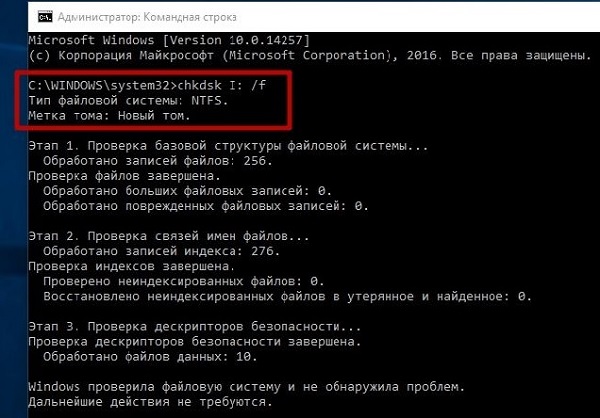
Saya juga mencatat bahwa perintah ini relevan, pertama-tama, untuk disk yang telah diformat dalam sistem file NTFS. Pada saat yang sama, jika Anda tidak dapat mem-boot sistem operasi, kemudian boot menggunakan disk sistem yang dapat di-boot atau drive flash USB (Anda dapat menggunakan berbagai rakitan "Live CD"), pilih "Pemulihan Sistem" di sana, buka "Pengaturan Lanjut" dan kemudian ke "Prompt Perintah" , dan ketikkan perintah di atas.
Jika Anda tidak dapat mengakses baris perintah dari PC Anda, maka disarankan untuk menghubungkan hard drive Anda ke komputer lain dan memeriksa kesalahan pada drive Anda dari itu sudah.
- Gunakan kemampuan utilitas sistem sfc laindibuat untuk memverifikasi integritas file sistem. Jalankan juga baris perintah sebagai administrator, tulis di dalamnya:
sfc / scannow
dan tekan enter.

- Jika Anda memiliki akses ke sistem operasi, maka itu sangat berharga memindai komputer Anda dari virus menggunakan program anti-virus khusus (misalnya, Web CureIt! atau Malware-AntiMalware);
- Jika tidak ada informasi penting tentang disk masalah (atau tidak signifikan), maka disk masalah (atau flash drive) bisa memformat. Tekan tombol "Start", dan di bilah pencarian, ketik diskmgmt.msc, panel kontrol disk akan muncul. Klik kanan pada disk mentah dan pilih "Format" di menu yang muncul.
Jika Anda memiliki sistem file RAW, kembalikan NTFS, FAT32 - menggunakan program pihak ketiga
Jika Anda ingin mengembalikan sistem file NFTS dan FAT32, maka Anda harus menggunakan fungsionalitas program khusus yang akan membantu kami dalam hal ini. Saya menawarkan program seperti Recuva dan TestDisk.
Recuva
Salah satu program paling populer untuk memulihkan file yang hilang adalah Recuva. Unduh, instal, dan jalankan produk ini, pilih opsi untuk memulihkan semua file, tentukan drive masalah, gunakan opsi analisis mendalam dan klik "Mulai".
Setelah pemindaian selesai, program akan menampilkan daftar file yang ditemukan, menandainya dengan tanda centang dan klik "Restore".
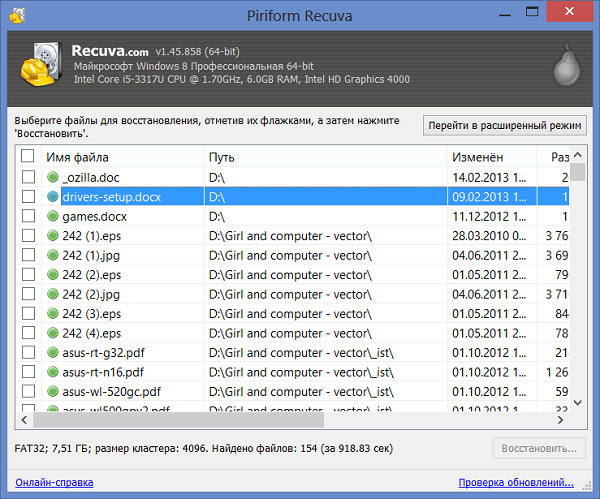
Testdisk
Program kedua yang dapat membantu masalah sistem file RAW adalah TestDisk.
- Unduh dan instal program ini, jalankan sebagai administrator.
- Pilih perintah "Buat" dan tekan enter, gunakan kursor untuk memilih disk mentah dan tekan "Enter".
- Setelah memilih jenis tabel partisi yang Anda butuhkan, tekan enter, lalu pilih "Analisis" dan "Pencarian Cepat" (pencarian cepat untuk partisi bermasalah akan dilakukan).
- Setelah TestDisk menemukan volume masalah, klik "Tulis" untuk menulis struktur partisi yang ditemukan.
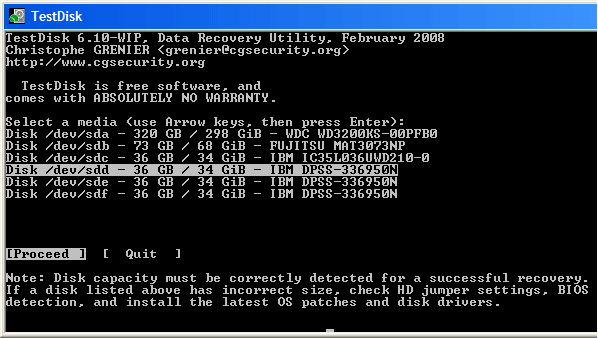
Bagaimana mengubah sistem file flash drive [video]
Di atas, saya menganalisis masalah ketika sistem file RAW. Alat yang paling optimal untuk mengembalikan NTFS, FAT32 adalah dengan menggunakan perintah sistem CHKDSK, serta program khusus yang dapat memulihkan struktur file dari disk masalah. Jika bukan salah satu saran yang saya usulkan ternyata efektif untuk Anda, maka saya sarankan menghubungi pusat layanan - mungkin hard drive Anda memiliki masalah, bukan perangkat lunak, tetapi perangkat keras, dan perlu perbaikan menyeluruh.
Vkontakte




